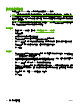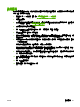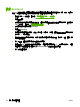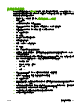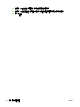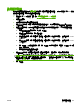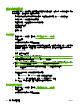HP CM8060/CM8050 Color MFP with Edgeline Technology-System Administrator Guide
設定日期與時間
您可以使用裝置控制面板上的時間/排程功能表,來建立基本日期與時間資訊。 也可以使用嵌入式 Web
伺服器來設定目前的日期及時間,還可以建立進階設定,以使用日光節約時間,並將裝置設定成與網路
時間伺服器 (如果有的話) 保持同步。
1. 開啟嵌入式 Web 伺服器。 請參閱
37 頁的開啟嵌入式 Web 伺服器。
2.
選擇設定標籤。
3.
從螢幕左側的功能表中,選擇日期與時間。
4.
在目前日期下的方塊中,鍵入目前年份,選擇目前月份,然後鍵入目前日期。
5.
在目前時間下的方塊中,鍵入小時和分鐘,然後選擇上午或下午。
6.
按一下確定接受設定。
7.
按一下進階。
8.
在下拉式清單中選擇正確的時區。
9.
選擇正確的日期格式。
10. 選擇 12 小時或 24 小時日期格式。
11.
按一下確定。
12.
再按一下進階以設定日光節約時間設定。
13.
如需設定「日光節約時間設定」,請選擇自動於日光節約時間變更時調整時鐘旁的方塊,然後按一
下開始日期/結束日期。
14. 根據您所在區域的日光節約時間,選擇正確的開始日期和結束日期選項。 例如,如果日光節約時
間從 4 月份的第三個星期日上午 2:00 開始,請選擇下列選項作為開始日期:
●
發生時間: 第三
●
平日 (週一到週五): 星期天
●
月: 4 月
●
小時: 02
15.
在日光節約時間抵銷旁,鍵入以分鐘為單位的時間間隔,以調整時鐘。
16.
如果按一下使用預設值,裝置將會回到目前時區的預設值。
17.
按一下確定接受設定。
18.
在
日期與時間頁中,如果有網路時間伺服器可用,請選擇自動與網路時間伺服器保持同步旁的方
塊, 然後按一下 NTS 設定。
19. 如果偵測到網路時間伺服器,其位址將會出現在網路時間伺服器位址旁邊的方塊中。 若要使用其
他網路時間伺服器,可在此方塊中鍵入其他網路位址。
20.
以小時為單位,鍵入裝置應與網路時間伺服器保持同步的頻率。
21.
您無需變更裝置的連接埠編號。
ZHTW
設定日期與時間
83